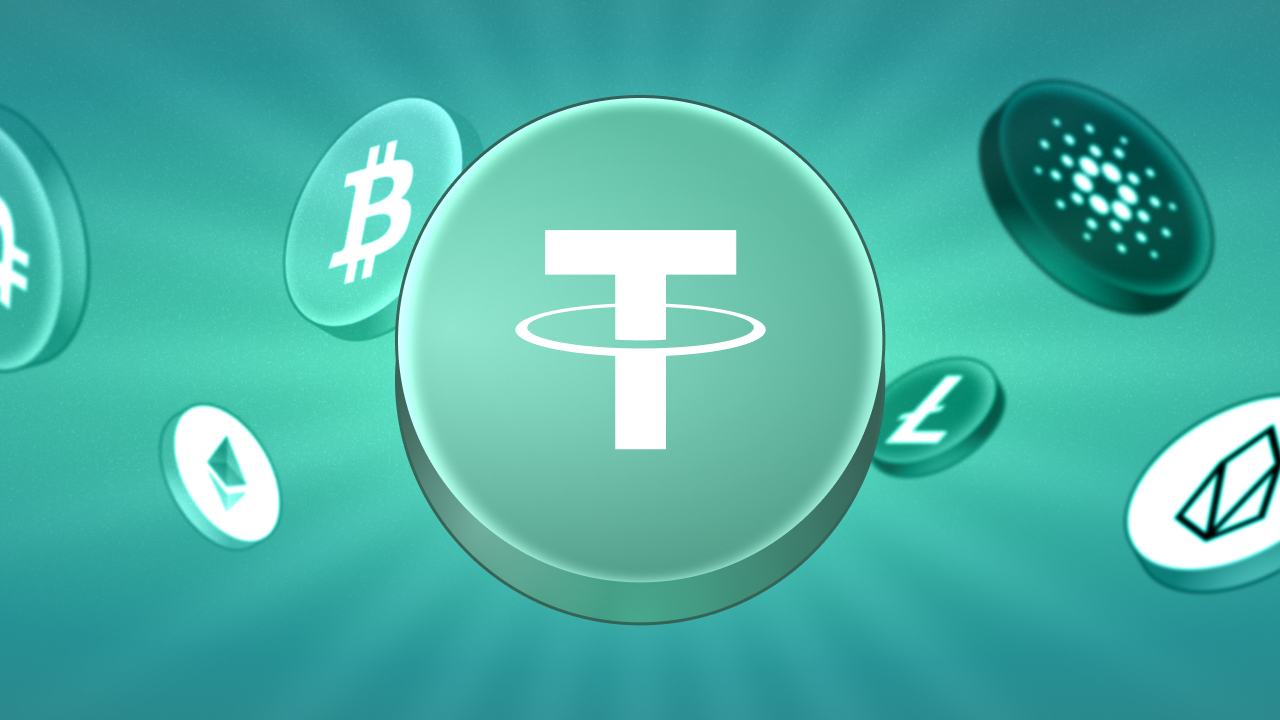อย่าปล่อยให้ความคืบหน้าและความสำเร็จของคุณหายไป — และที่สำคัญที่สุดคือธุรกิจของคุณ การบันทึกบนคลาวด์เป็นขั้นตอนแรกสู่โอกาสใหม่ ๆ กับ Mystique Fusion!
คุณสามารถเปิดใช้งานการบันทึกบนคลาวด์ได้สองวิธี: ผ่าน Telegram หรือ อีเมล. เราขอแนะนำอย่างยิ่งให้ใช้ทั้งสองวิธี — วิธีนี้จะปกป้องบัญชีของคุณเป็นสองเท่า.
รับโอกาสที่จะ เชิญผู้เล่นใหม่เข้าร่วมเกมโดยใช้ลิงก์ส่วนตัวของคุณ และเริ่มรับรายได้มหาศาล!
เพื่อเรียนรู้เพิ่มเติมเกี่ยวกับการบันทึกข้อมูลบนคลาวด์ ดูวิดีโอของเรา:
วิธีเปิดการบันทึกบนคลาวด์
นี่คือคำแนะนำ:
ไปที่โปรไฟล์ในเกมของคุณ.
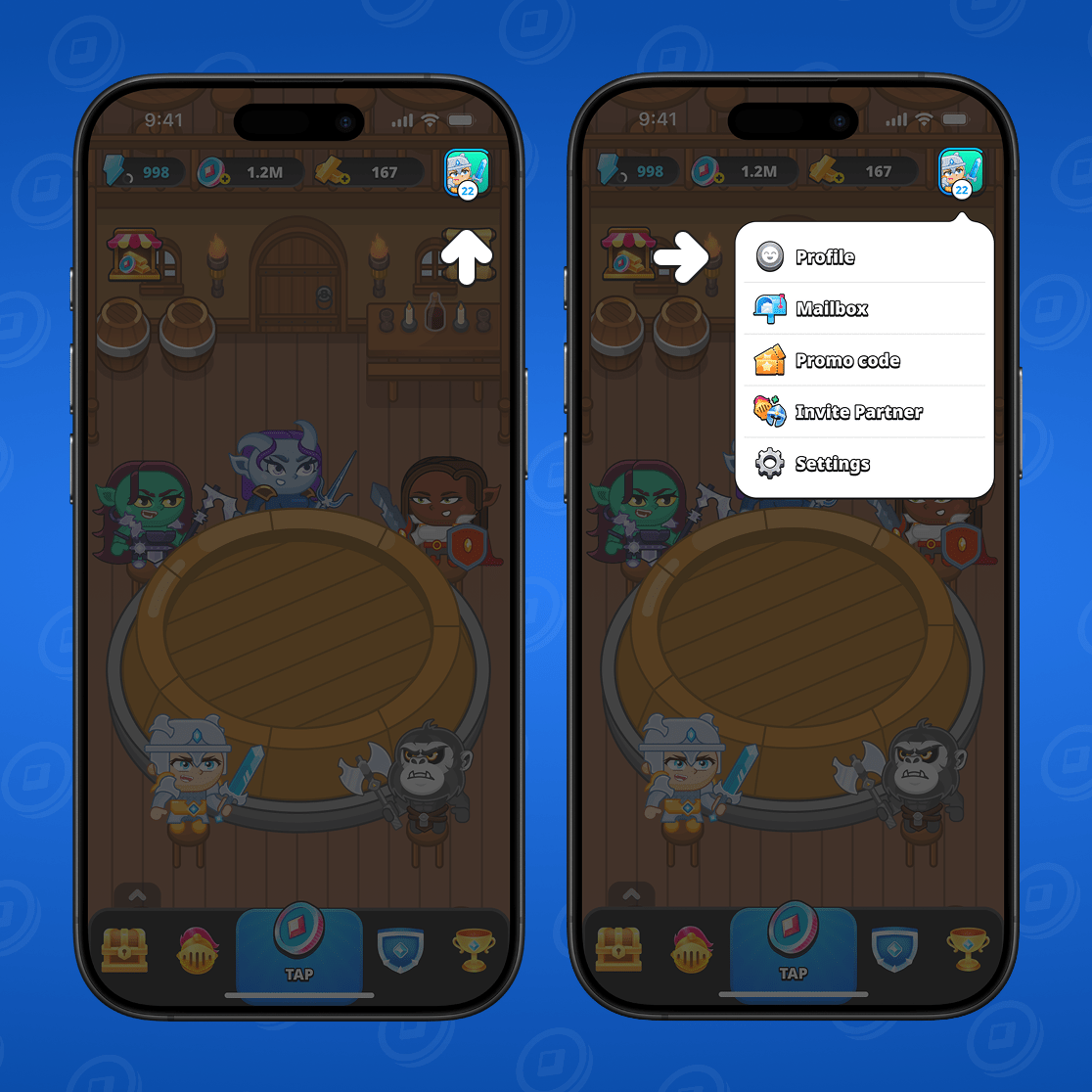
เลือกการบันทึกในคลาวด์.
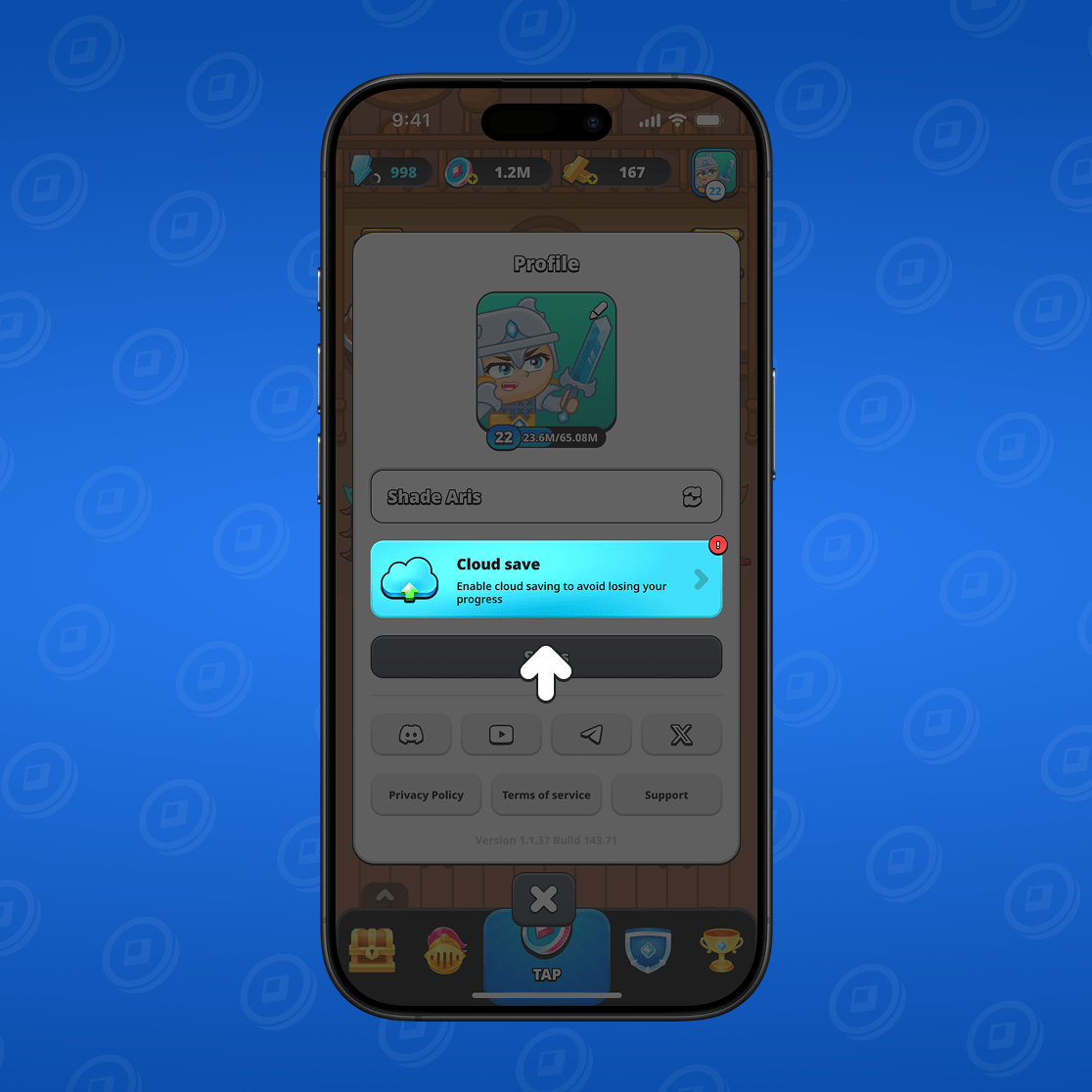
เลือก «เชื่อมต่ออีเมล» หรือ «เชื่อมต่อ Telegram»
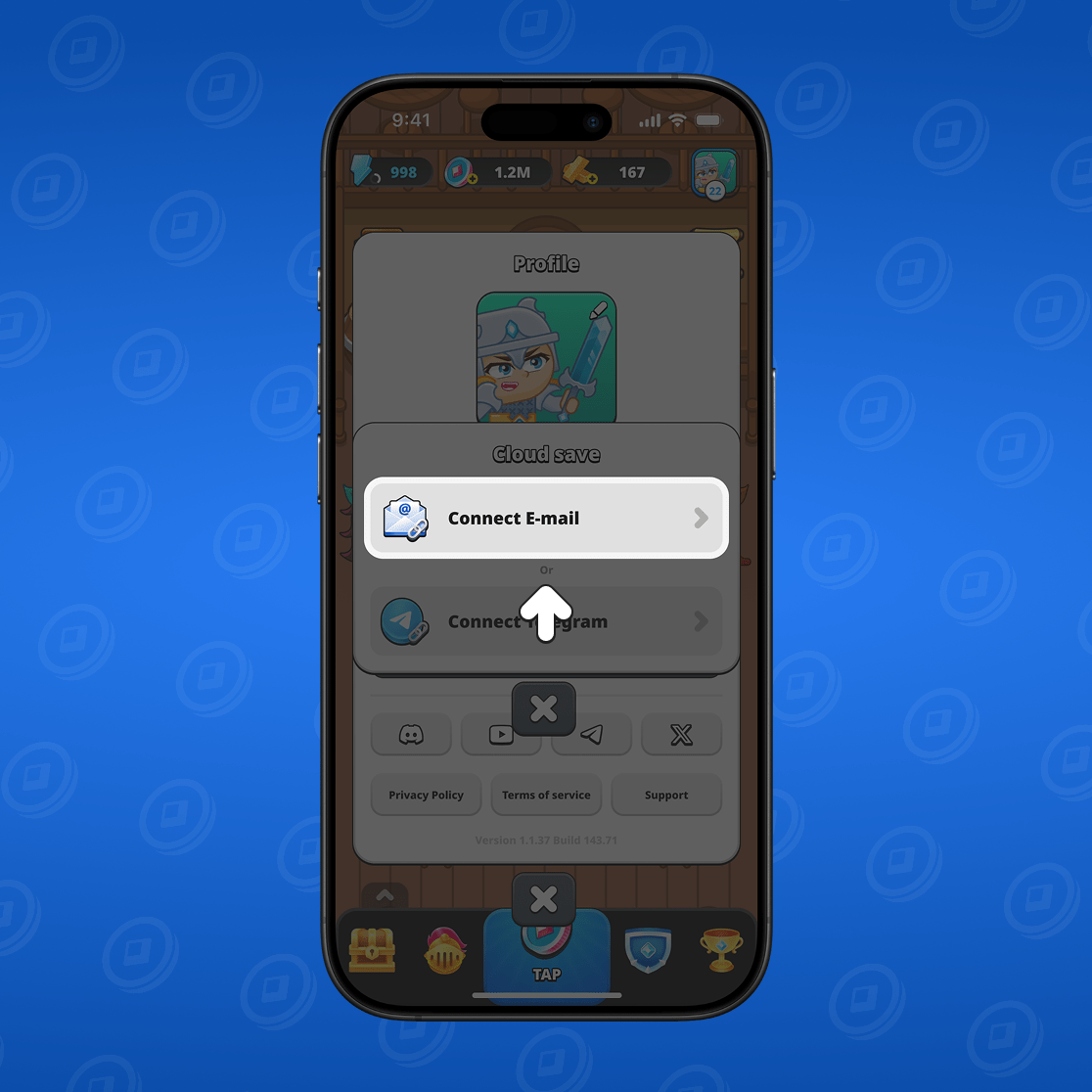
วิธีเชื่อมบัญชีอีเมล
หลังจากที่คุณคลิกปุ่ม «เชื่อมต่ออีเมล» ให้ใส่ที่อยู่อีเมลของคุณในช่อง แล้วคลิก «ส่งรหัส».
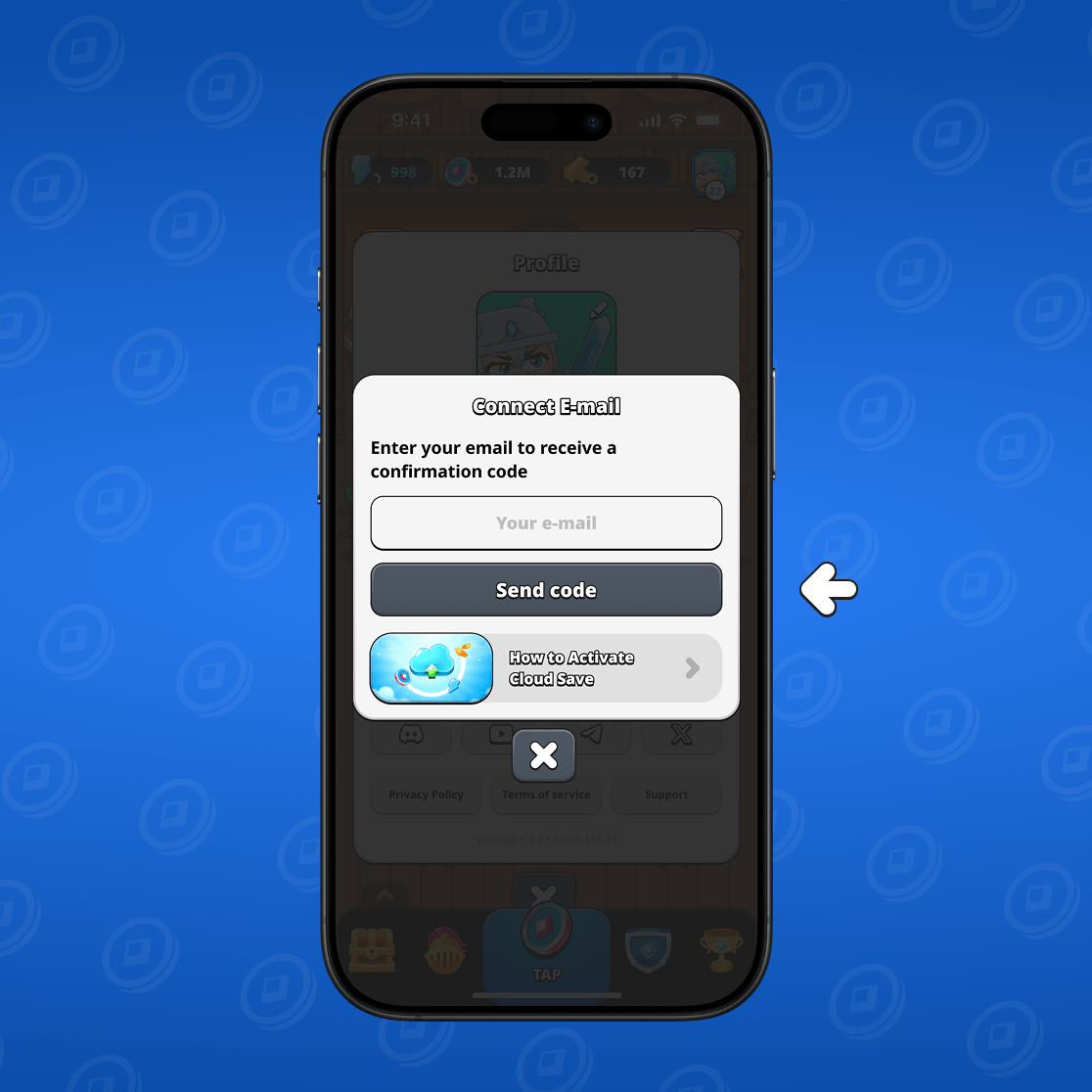
รหัสยืนยันจะถูกส่งไปยังอีเมลของคุณ เปิดอีเมลแล้วมองหาข้อความจาก Mystique Fusion.
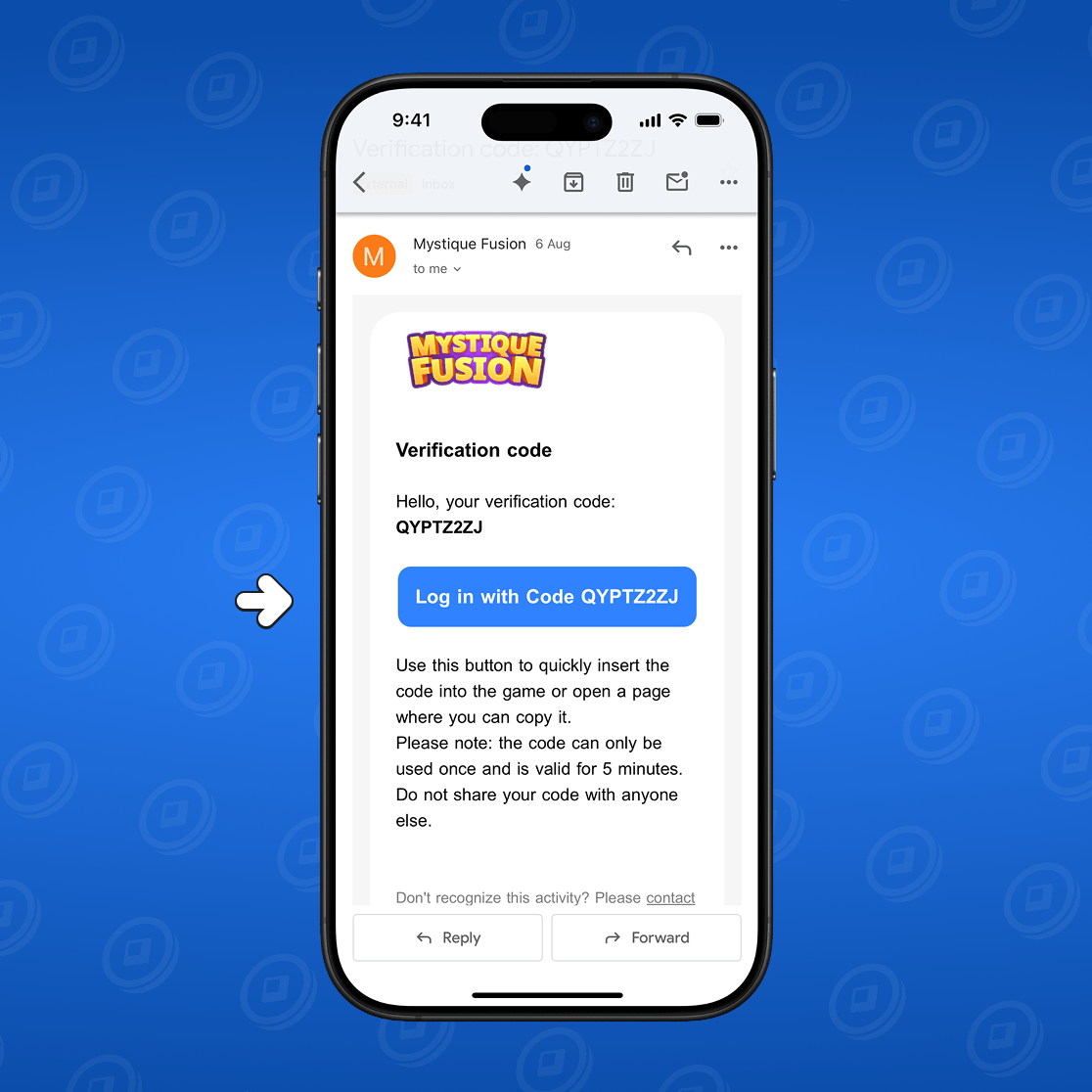
ลิงก์จะเปลี่ยนเส้นทางคุณไปยังเกมพร้อมรหัสที่ป้อนไว้โดยอัตโนมัติ หากไม่เป็นเช่นนั้น ให้คัดลอกรหัสแล้ววางลงในช่องในเกม แล้วคลิก «ยืนยัน»
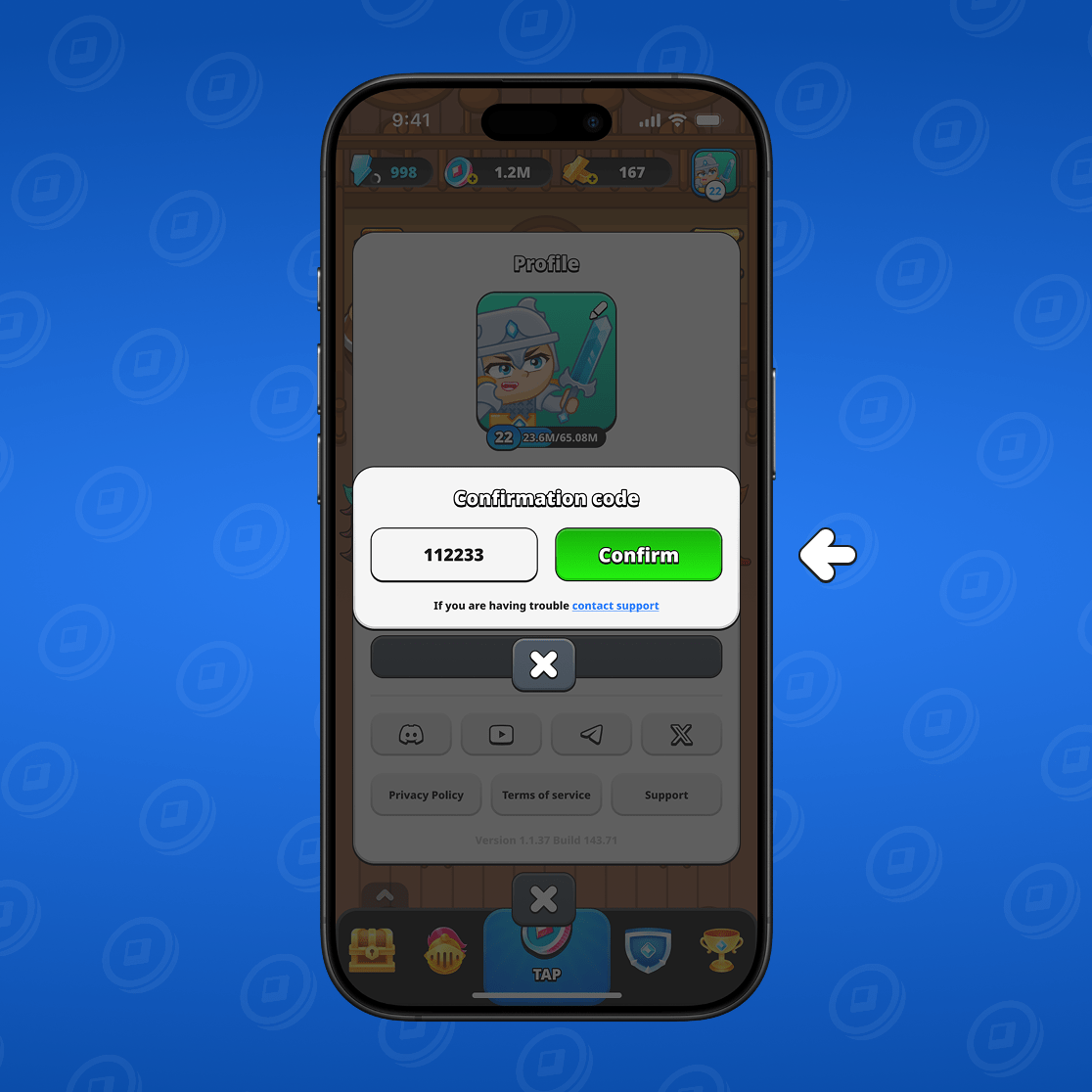
เยี่ยม! คุณได้เชื่อมต่อที่อยู่อีเมลและบันทึกความคืบหน้าของคุณแล้ว.
วิธีเชื่อมต่อ Telegram
การเชื่อมต่อ Telegram เป็นอีกวิธีหนึ่งในการปกป้องความสำเร็จของคุณ. เราแนะนำให้เชื่อมต่อทั้ง Telegram และอีเมล. การเชื่อมต่อ Telegram จะช่วยให้คุณยืนยันหมายเลขโทรศัพท์ในแดชบอร์ดได้อย่างรวดเร็วในภายหลัง.
คำแนะนำมีดังนี้:
ก่อนอื่นคลิกที่ปุ่ม «เชื่อมต่อ Telegram». คุณได้เห็นหน้าต่างนี้ข้างต้นแล้ว จากนั้นคลิก «เปิด @MystiqueFusionBot».
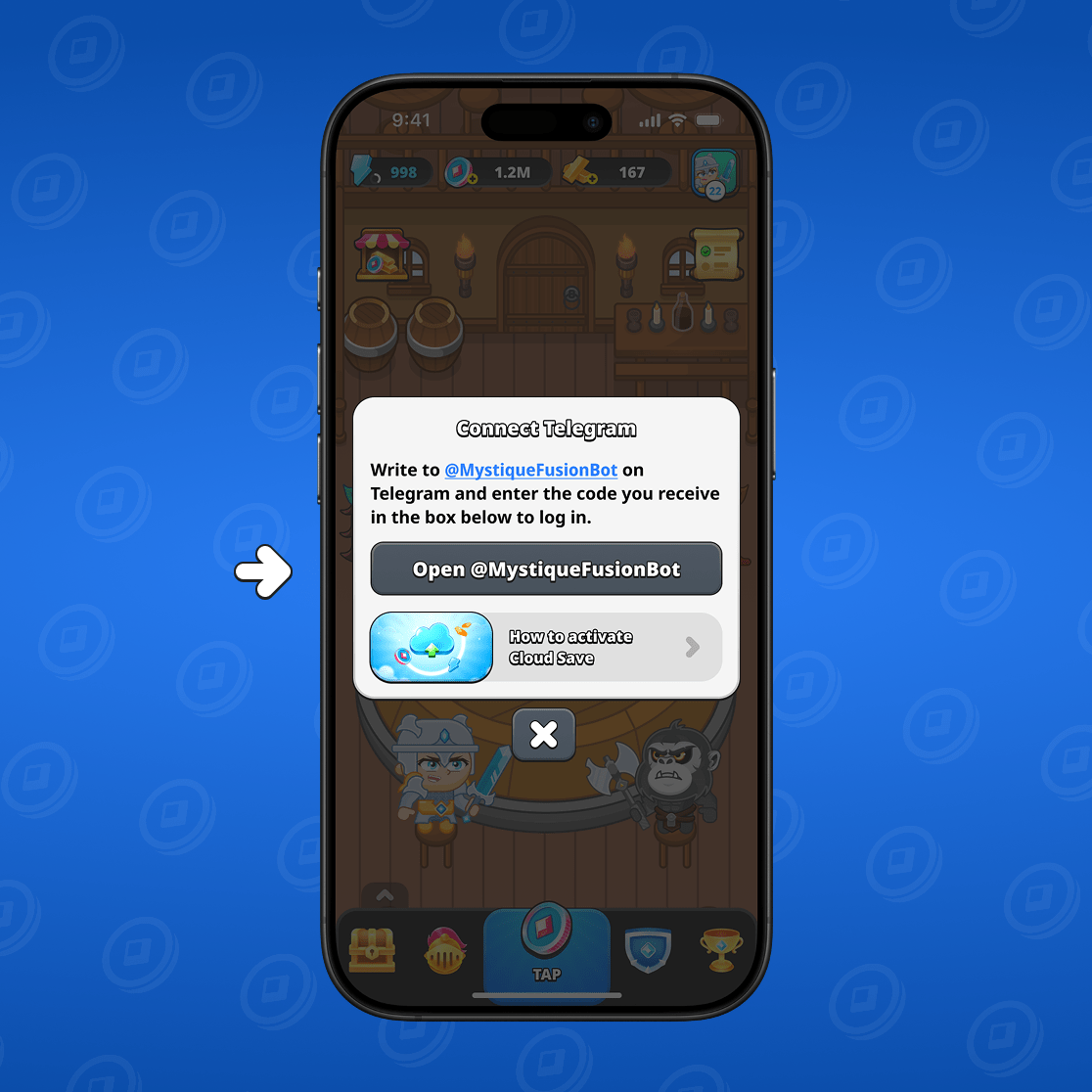
หากคุณติดตั้ง Telegram และมีบัญชีอยู่แล้ว คุณจะถูกพาไปยังการแชทกับบอทโดยตรง หากคุณยังไม่ได้ติดตั้ง Telegram ให้ดาวน์โหลดแอปแล้วลงทะเบียน เพื่อเข้าร่วมเกมผ่าน Telegram ให้คลิกลิงก์ที่บอทส่งมา
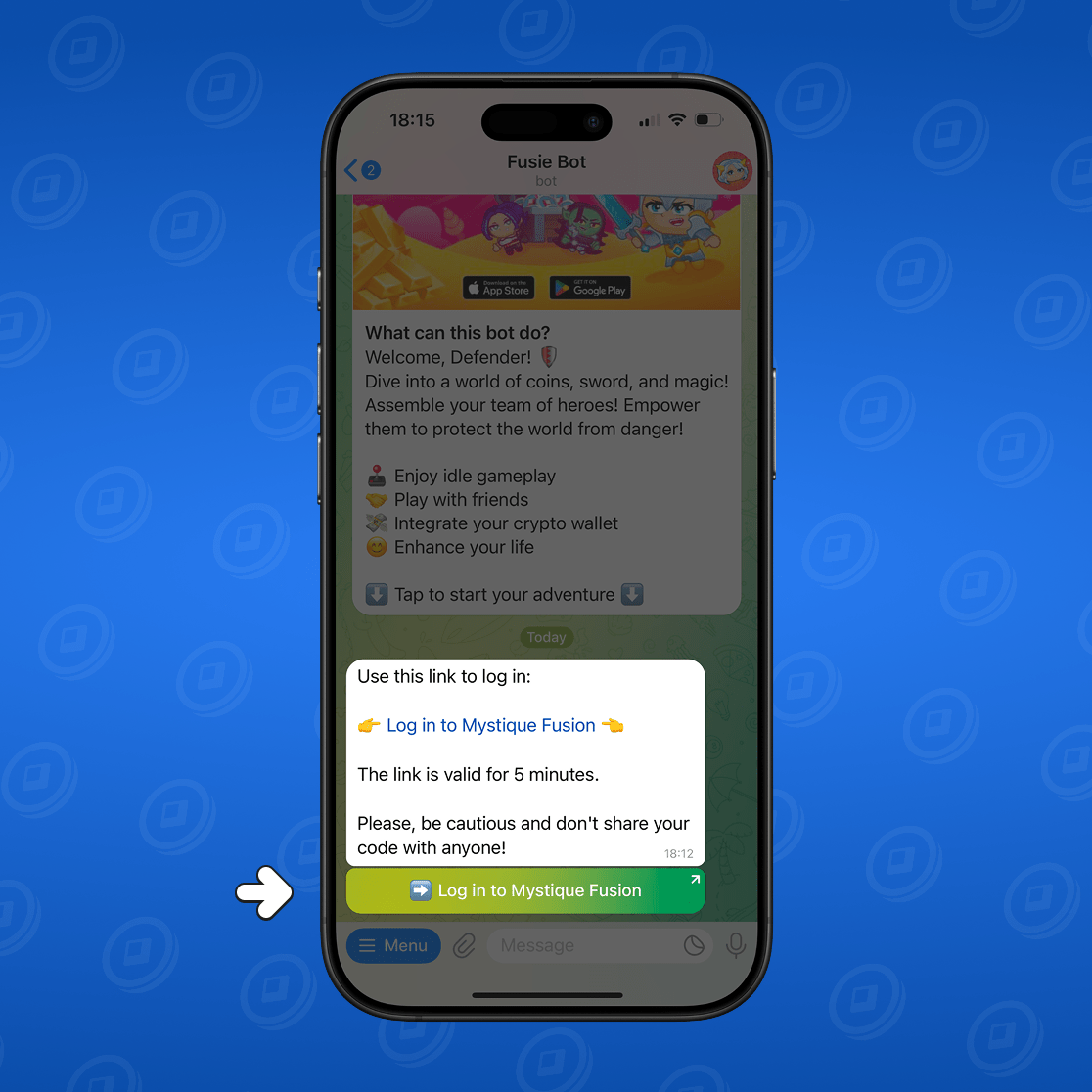
ลิงก์จะพาคุณไปยังเกมโดยอัตโนมัติ. สิ่งที่คุณต้องทำ — คลิกปุ่ม «ยืนยัน»
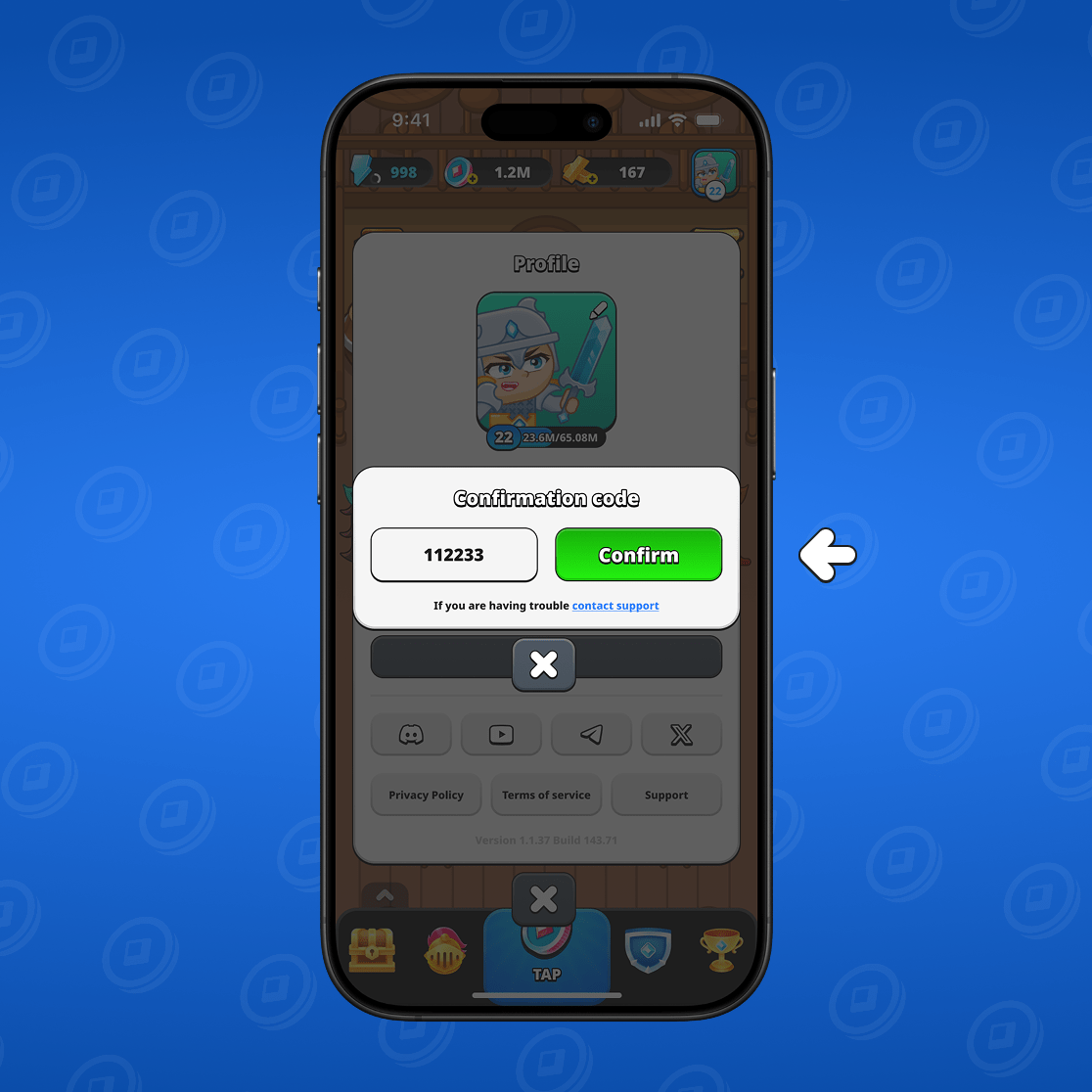
ขอแสดงความยินดี! คุณได้เชื่อม Telegram กับโปรไฟล์ Mystique Fusion ของคุณเรียบร้อยแล้ว
รับรางวัลของคุณ!
การเปิดใช้งานการบันทึกบนคลาวด์จะมอบรางวัลให้คุณ — ไปรับได้ที่ส่วนภารกิจ. สิ่งใหม่ที่ทรงพลังสามารถเข้าร่วมทีมของคุณได้!
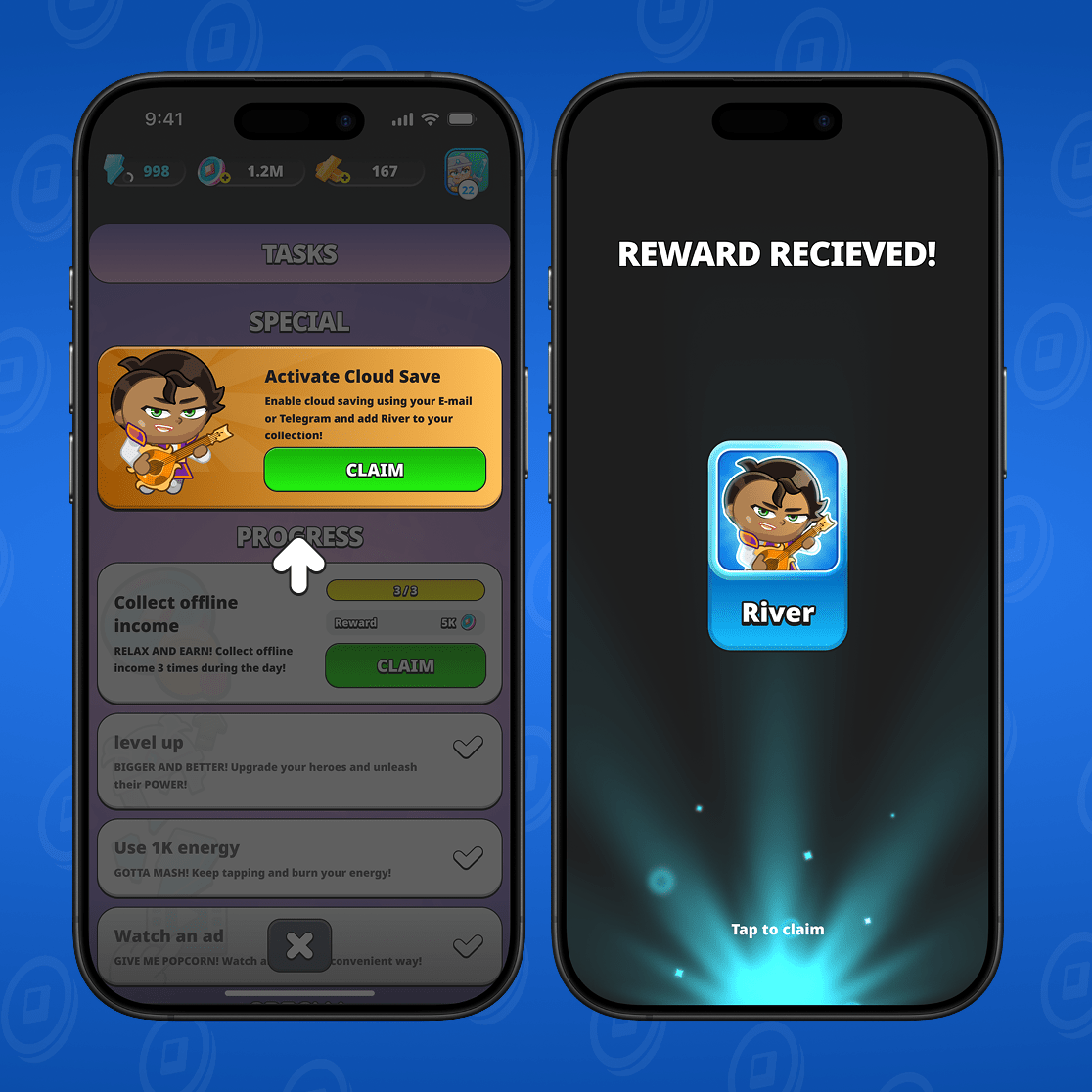
ฉันจะกู้คืนความคืบหน้าของฉันได้อย่างไร?
การลงชื่อเข้าใช้โปรไฟล์ที่มีอยู่ทำได้เช่นเดียวกับการตั้งค่าการบันทึกบนคลาวด์ครั้งแรก — เพียงใส่ที่อยู่อีเมลของคุณหรือขอลิงก์ผ่าน Telegram เพื่อกู้คืนความคืบหน้าบนอุปกรณ์เครื่องใหม่
ใช้บัญชี Telegram ของคุณหรือที่อยู่อีเมลที่คุณให้ไว้เมื่อคุณตั้งค่าการสำรองข้อมูลบนคลาวด์ครั้งแรก แล้วทำซ้ำขั้นตอนที่อธิบายไว้ข้างต้น
คุณจะได้รับลิงก์ทางอีเมลที่จะพาคุณไปยังเกมโดยอัตโนมัติ. เช่นเดียวกันใน Telegram — บ็อตของเราจะสร้างลิงก์เข้าสู่ระบบให้คุณ.
วิธีปิดการบันทึกข้อมูลบนคลาวด์
ไปที่โปรไฟล์ของคุณแล้วเลือก «สำรองข้อมูลบนคลาวด์».
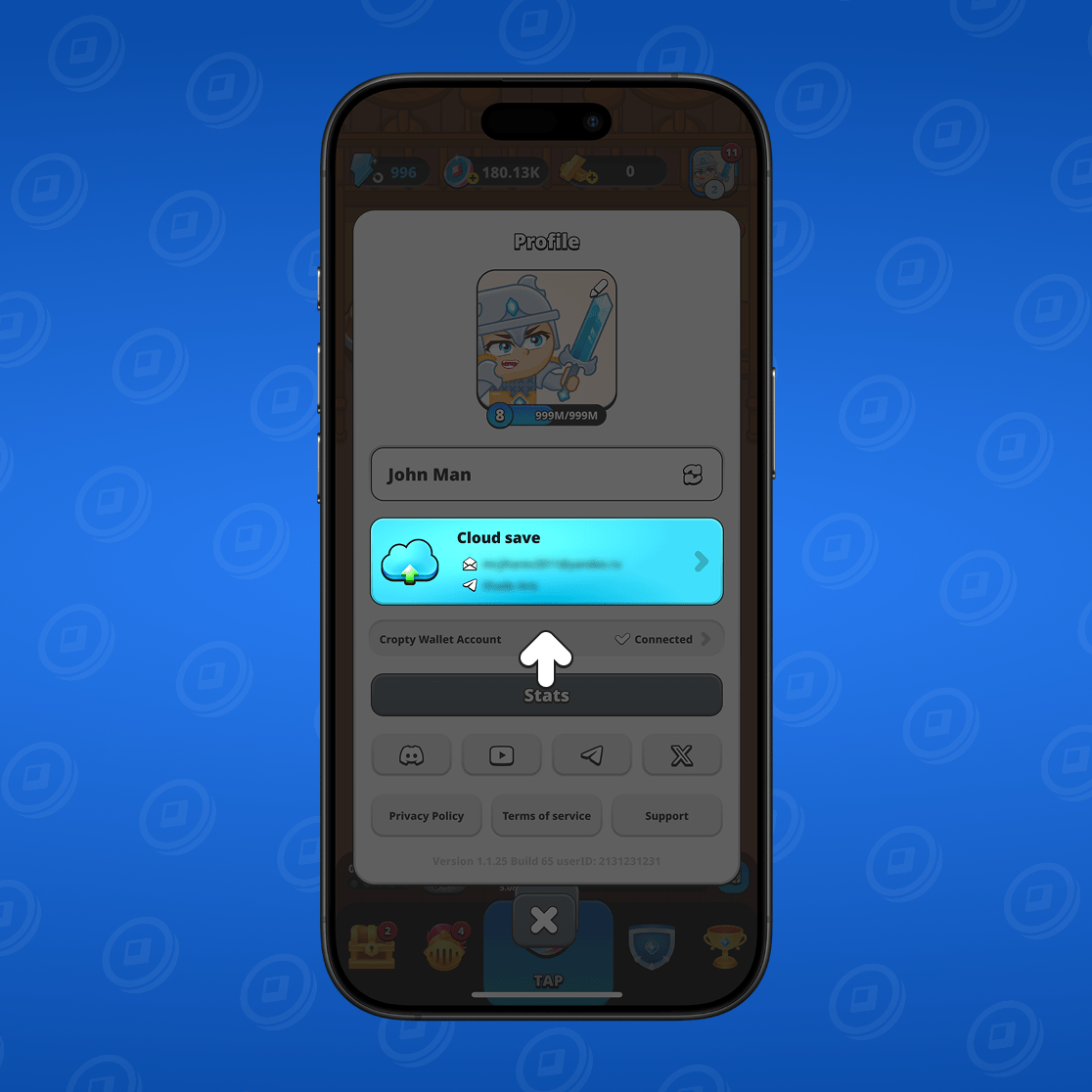
คลิกที่ «ปิดการใช้งาน» ปุ่ม
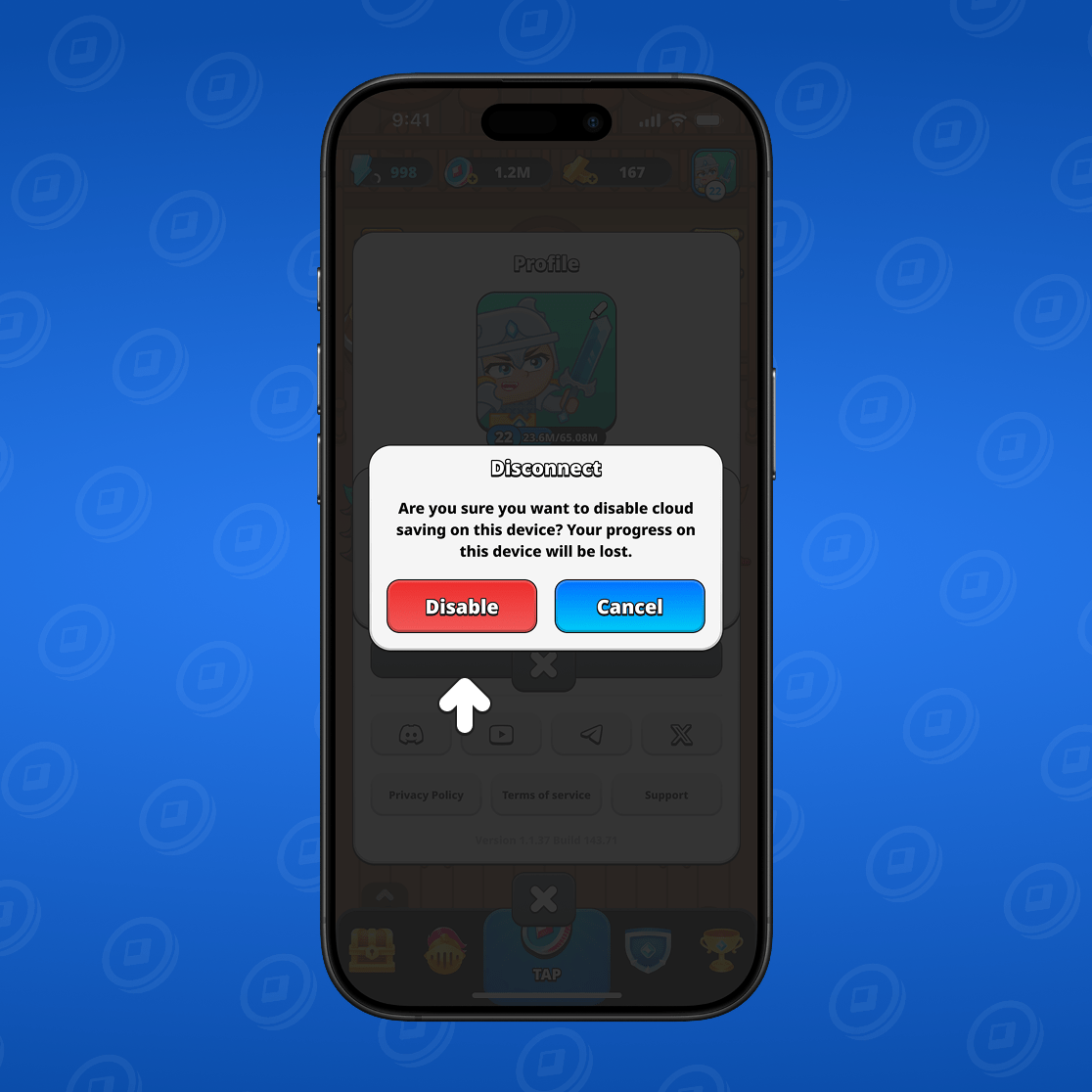
วิธีนี้อาจมีประโยชน์ เช่น หากคุณเปลี่ยนโทรศัพท์และไม่ต้องการให้ใครเข้าถึงข้อมูลการเล่นเกมหรือข้อมูลธุรกิจจากอุปกรณ์เครื่องก่อนหน้าได้
การลบการบันทึกบนคลาวด์อาจมีประโยชน์หากหลังจากเล่นแล้วคุณพบว่าคุณทำผิดพลาดในการเลื่อนระดับ ให้สร้างบัญชีใหม่โดยไม่ใช้การบันทึกบนคลาวด์ แล้วค่อยเชื่อมต่ออีกครั้งเพื่อเชื่อมโปรไฟล์ใหม่.
วิธีเชื่อมโปรไฟล์ใหม่
หากคุณมีไฟล์เซฟที่มีความคืบหน้า คุณสามารถออกและเริ่มต้นใหม่ได้ ปลดล็อกฮีโร่เพิ่มเติม เล่นไปสักพัก แล้วใช้บัญชีอีเมลหรือ Telegram ที่ข้อมูลของคุณได้เชื่อมไว้แล้ว ระบบจะให้คุณเลือก — บันทึกโปรไฟล์ก่อนหน้าหรือโปรไฟล์ปัจจุบัน.
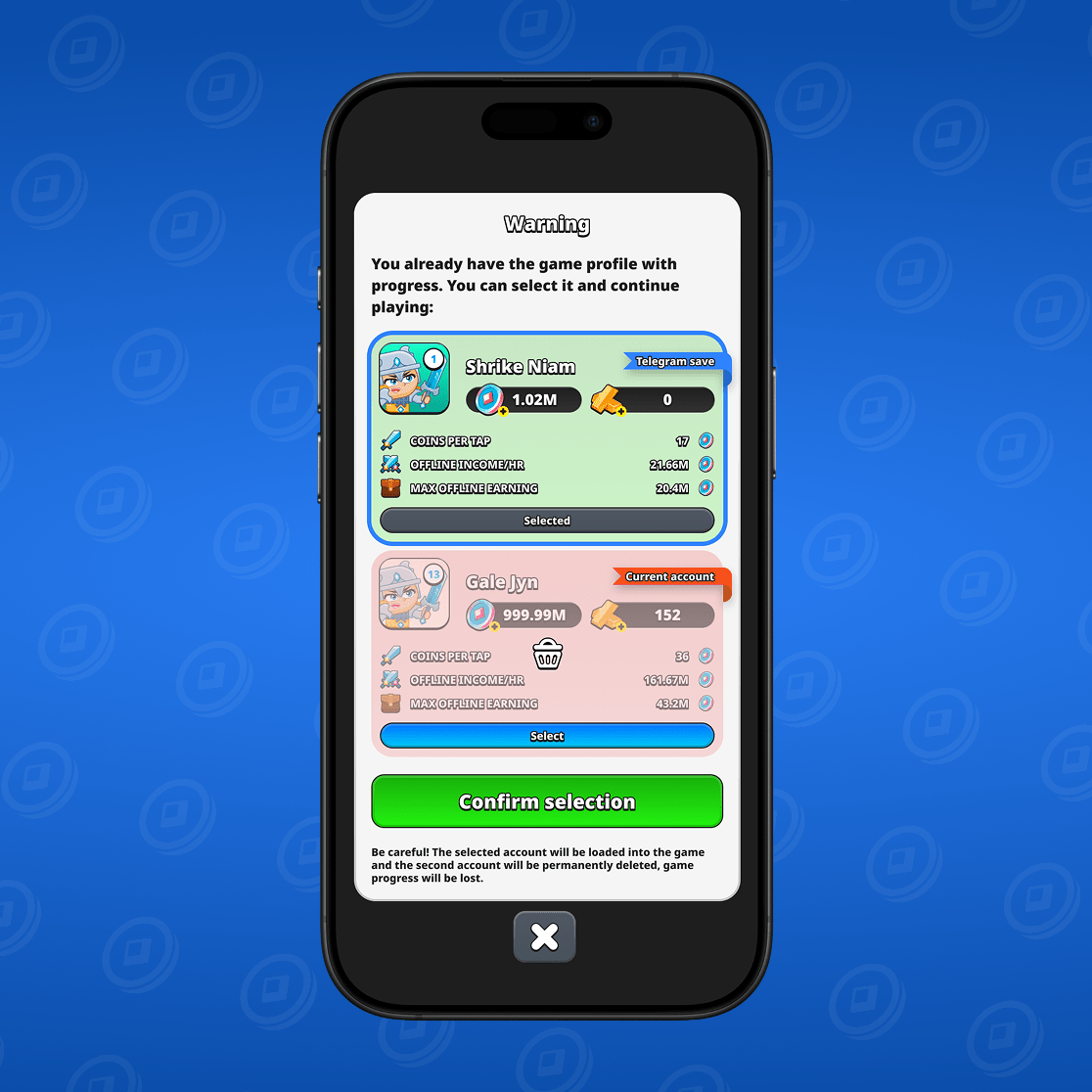
เลือกความคืบหน้าที่เหมาะสมกับคุณที่สุด แล้วคลิก «ยืนยันการเลือก» ปุ่ม.